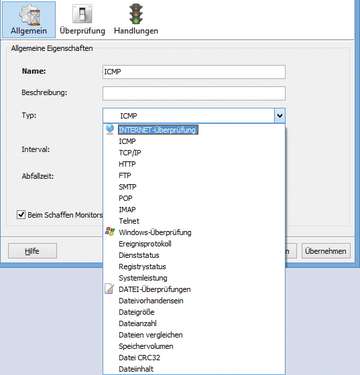Erste Schritte zur Überwachung
Sobald Sie einzelne Geräte angebunden haben, erhalten Sie einen Überblick über das Netzwerk und seine Komponenten. Laufende Server sind auf der linken Seite mit einem grünen Punkt und in der Mitte mit einem grünen Kästchen markiert; Problemfälle zeigt das Tool rot an. Wenn Total Network Monitor ein Gerät überhaupt nicht finden kann, zeigt es einen schwarzen Bildschirm an.
Auf der linken Seite können Sie sich durch einen Klick auf das entsprechende Symbol alle fehlerhaften Geräte anzeigen lassen. Unten im Fenster gibt das Programm Meldungen aus, wenn etwas nicht funktioniert. Dort ist auch eine Zusammenfassung aller überwachten Nodes und der aktuell verbrauchte Arbeitsspeicher des Tools zu sehen.
Wer sich tiefgehender mit der Überwachung befassen will, kann jetzt für einzelne Geräte weitere Monitore hinzufügen. Sie können für alle angebundenen Geräte in allen Gruppen mehrere und verschiedene Monitore anlegen und überwachen lassen. Für Monitore legen Sie dann wiederum auf Wunsch Aktionen fest. Das alles ist optional und lässt sich nach und nach ergänzen.
Über das Kontextmenü der Monitore können Sie die Überwachung auch pausieren lassen, zum Beispiel, wenn Sie Wartungsaufgaben durchführen. Um einem Gerät einen zusätzlichen Monitor hinzuzufügen, klicken Sie es mit der rechten Maustaste auf der linken Seite an und wählen Sie
»Monitor hinzufügen«
.
Verschiedene Monitore
Im neuen Fenster wählen Sie zunächst bei
»Typ«
aus, welche Art der Überwachung Sie mit dem Monitor durchführen wollen. Sie haben zum Beispiel die Möglichkeit, auf Windows-Servern auch die Ereignisanzeige zu überwachen. Anschließend müssen Sie auf den weiteren Registerkarten des Monitors noch Daten eingeben, zum Beispiel die Anmeldedaten für den entsprechenden Server.
Sie können auf diese Weise auch mehrere Monitore erstellen, die jeweils die Ereignisanzeigen sogar auf ganz bestimmte Meldungen hin überprüfen und entsprechend Warnungen ausgeben, oder sogar Nachrichten senden und andere Aktionen auslösen.
Nachdem Sie einen Monitor angelegt haben, können Sie ihn über das Kontextmenü starten und beenden. Auch die Einstellungen können Sie jederzeit ändern und Handlungen hinzufügen. Total Network Monitor bietet hierbei eine Vielzahl von Protokollen und Aktionen ( Abbildung 3 ). Auf diesem Weg können Sie auch Webseiten abfragen, zum Beispiel auch Outlook Web App, Intranetseiten und SharePoint-Bibliotheken.